Kako raditi s karticama preglednik još brže: 3 Dodatne hack
Preglednici / / December 19, 2019
imamo već napisao kako napraviti jednostavan rad s mnogim karticama u pregledniku. U ovom članku, mi ćemo nastaviti ovu temu i dati još tri dodatne odbor.
Budući da sam počeo pisati za Layfhakera, moram potrošiti na računalu i do šest sati dnevno. 90% vremena sam otvoriti internetski preglednik. Ja sam stalno u potrazi za zanimljivih informacija, čitati, analizirati, usporediti, pisati i komunicirati na webu. Sve to vodi me otvoriti u isto vrijeme veliki broj kartica.
No, posao je ispunjen s puno karticama tri posljedice:
- Računalo pokreće zamrzavanje, jer svakoj otvorenoj kartici jede dio RAM-a.
- Ošišan naslove na karticama čine ga teško za navigaciju, jer je već vizualno nejasno što i za ono što se kartica nalazi.
- Kartice su izgubili i zaboravili, ako istjerani izvan vidljivog područja zaslona.
Evo kako to izgleda:
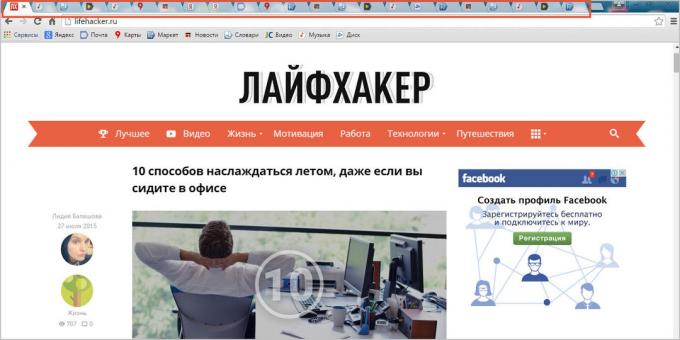
Ako ste poput mene, a suočavaju se sa istim problemima, u ovom članku ću podijeliti nekoliko rješenja koja će mi pomoći da se bave ovim neugodnim trenucima.
Odmah sam rekao, da je moj glavni preglednik - Firefox i slobodno - Chrome. Dakle, u ovom članku ću dati preporuke samo za te preglednike.
1. Kako otvoriti mnogo kartica, a ne preopteretiti računalo
Već smo raspravljali da svakoj otvorenoj kartici jede dio memorije. To znači da više otvorenih kartica, manje slobodne memorije. Što manje memorije, sporije računalo reagira na naredbe.
Što možete učiniti kako bi se izbjeglo ovo? Instalirao sam poseban nastavak za preglednik, koji je u mogućnosti rasteretiti neaktivne kartice iz memorije i štedite resurse sustava. Za vraćanje karticu, samo sam kliknuo na njega.
No dodaci koji mi dopuštaju da to učinite:
Nakon instalacije dodatka, samo desni klik na karticu i odaberite karticu iskrcati. To će zadržati karticu otvoren u pregledniku, ali će osloboditi memoriju.
On je rekao da postoje ekstenzije, koje se ispuštaju neaktivne kartice automatski, nego klikom miša, čini BarTab Lite. Pokušao sam nekoliko takvih ekstenzije, ali suočeni s problemima koji su me prisiljavali da ih ukloniti.
Na primjer, proširenje UnloadTab izbacuje iz kartice memorije odmah, čim postane neaktivan. Našao sam ga nezgodno za sebe. Postavka koja vam omogućuje da odaberete vrijeme da istovariti neaktivnu karticu, imam iz nekog razloga ne radi (usput, drugi ljudi pišu o istom u pregledu).
Još jedan nastavak - Obustaviti Tab — Bio sam iznenađen da jednostavno ne dopušta zatvoriti „suspendiran” karticu. Za to moramo ponovno pokrenuti računalo, što je vrlo nezgodno.
Stoga, izbor sam napravio u korist BarTab Lite.
Na Layfhakere tamo članak o ovom nastavku se stoga može smatrati detaljno neće.
Dakle, ako bi karakterističan otvoriti više od 10 kartica, uzrokujući brzina pregledniku padne, preporučujem da isprobate moj savjet.
2. Kako da lako navigirati kroz veliki broj kartice
Kad previše otvorenih kartica, teško je naći među njima onu koja je potrebna, jer su naslovi su nečitljive. Ja riješio taj problem stavljanjem kartice u okomitom izborniku.
Danas, većina velikih formata monitora. To znači da je područje oko rubova ekrana su često prazni. A ako je tako, zašto onda ne ga koristiti za prikaz kartice?
Prvo, toliko više kartica može biti u vidljivom dijelu ekrana (što znači da nećemo zaboraviti o njima). Drugo, prisutnost dodatnog prostora će zadržati naslove čitati, a to je mnogo jednostavnije za navigaciju.
Evo kako to izgleda:
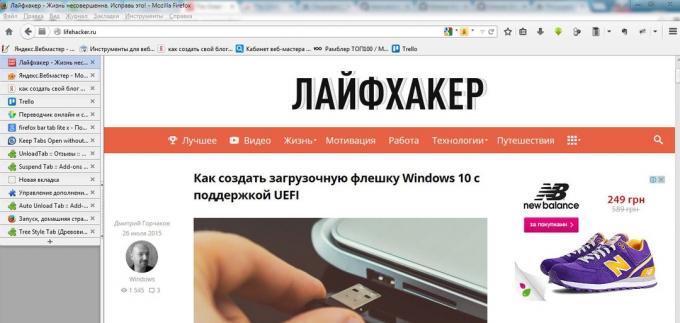
Kod kuće sam postaviti vertikalni karticu bar širenjem Drvo Stil Tab za Firefox. Ali ekstenzije sa sličnim funkcijama u pregledniku Chrome: vTabs, Postrance Tree stil Kartice.
3. Kako ne izgubiti važnu skupinu karticama
Ponekad postoje situacije u kojima želite spremiti sve otvorene kartice za kasniju uporabu. Na primjer, možete prikupiti informacije o određenoj marki automobila, kao što su Honda Civic. Otvoren više kartica na temu i želite ih spremiti za povratak u budućnosti, umjesto da potrazi sve više ponovno.
Kliknite „Spremi trenutnu sesiju”, postavlja prijateljski ime Honda Civic - sada se možete vratiti na ove kartice u bilo kojem trenutku. Vrlo povoljno.
U tu svrhu, koristim proširenje, koji se zove Session Manager. Ovo proširenje je dostupan kao za Firefoxi za Chrome.
Osim očuvanja grupe kartice, sjednica Manager može uštedjeti popis zatvorenih kartica. To jest, ako ste slučajno zatvorili karticu, moguće je brzo vratiti pravo na upravljačkoj ploči.
Imate li što dodati?
Ne mogu tvrditi da je rješenje koje se predlaže mene - jedine. To je upravo ono što sam koristiti na poslu. Ako imate nešto za dodati na članak, pisati o tome u komentarima ispod.

